ოდესმე შეგხვედრიათ შემაშფოთებელი ავტომატური დაკვრის ვიდეოები, რომლებიც გამოჩნდება თქვენი ბრაუზერის ეკრანზე კონკრეტული ვებგვერდის გაშვებისთანავე? ავტომატური დაკვრის ფუნქცია სასარგებლოდ ჟღერს ვებსაიტისთვის, მაგრამ მას შეუძლია გადაგაფანტოთ თქვენთვის საინტერესო შინაარსის ნახვისგან. ზოგიერთ შემთხვევაში, ისინი აჩვენებენ შეურაცხმყოფელ და ძალადობრივ შინაარსს.
მიუხედავად იმისა, რომ ბევრ პოპულარულ ბრაუზერს მოსწონს Google Chrome და Mozilla Firefox დაიწყო ზომების მიღება შეაჩერე ვიდეოების ავტომატური დაკვრა Chrome-სა და Firefox-ში, არის მრავალი შემთხვევა, როდესაც მოგიწევთ მისი ხელით შეზღუდვა.
ეწვიეთ ჩვენს ბლოგს, რათა გაეცნოთ პრობლემის რამდენიმე სასარგებლო და ყოვლისმომცველ გამოსწორებას. თვალყური ადევნეთ, რომ გაიგოთ როგორ გამორთოთ ვიდეოს ავტომატური დაკვრა Chrome-სა და Firefox-ში.
სცადეთ ეს სასარგებლო გამოსწორებები და გადაწყვეტილებები რომ ვიდეოების ავტომატური დაკვრის გამორთვა:
აქ, ამ სტატიაში განვიხილავთ რამდენიმე მეთოდს, რათა გამორთოთ ვიდეოების ავტომატური დაკვრა პოპულარულ ბრაუზერებზე, მათ შორის Firefox და Google Chrome, ასე რომ, დროის დაკარგვის გარეშე დავიწყოთ.
როგორ გამორთოთ ვიდეოების ავტომატური დაკვრა Firefox-ში
რამდენიმე შესწორება და ცვლილება ფუნქციების პარამეტრებში დაგეხმარებათ შეაჩეროთ შემაშფოთებელი ავტომატური ვიდეოების თქვენს ეკრანზე გამოჩენა. ამისათვის მიჰყევით ჩვენს ნაბიჯ-ნაბიჯ სახელმძღვანელოს.
- დასაწყისისთვის, გაუშვით Firefox ბრაუზერი თქვენს კომპიუტერში და შემდეგ ჩაწერეთ "კონფიგურაციის შესახებ" მისამართების ზოლში.
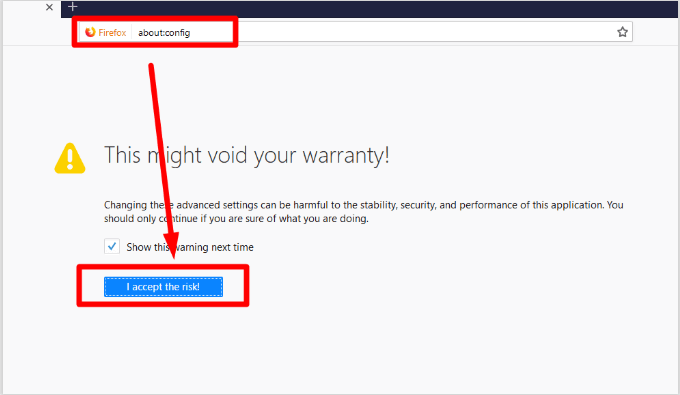
- დააჭირეთ Enter, აქ ნახავთ გამაფრთხილებელ შეტყობინებას, რომელიც ითხოვს თქვენს დადასტურებას. დააწკაპუნეთ "მე ვიღებ რისკს" ღილაკი წინსვლისთვის.
- შემდეგ ეტაპზე აკრიფეთ "media.autoplay" საძიებო ზოლში. ამის გაკეთება დაგეხმარებათ გამოავლინოთ შესაბამისი ვარიანტები ნაჩვენები სიიდან.
- გაუფრთხილდი "media.autoplay.default".
- თუ მასზე მიმაგრებული მთელი რიცხვი ამბობს “0” შემდეგ ვიდეოების ავტომატური დაკვრის ფუნქცია არის ჩართვის რეჟიმში, მის გამორთვისთვის შეცვალეთ მნიშვნელობა “1”. სხვაგვარად შეგიძლიათ დააყენოთ მისი მნიშვნელობა “2” თქვენი დამტკიცებისთვის ვიდეოს ავტომატური დაკვრა თუ არა.
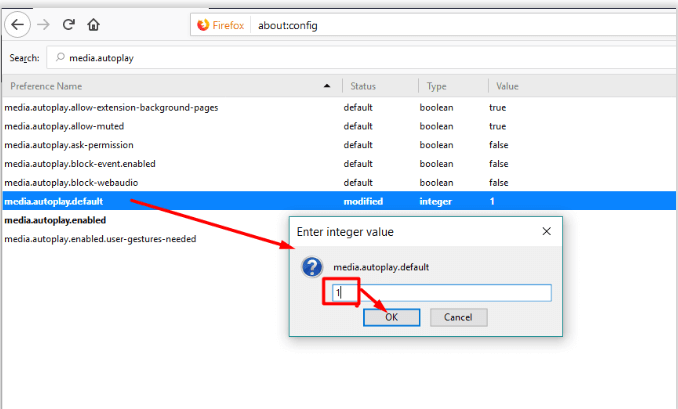
- დააჭირეთ Enter ღილაკს თქვენი მოქმედებების დასადასტურებლად და შემდეგ გადატვირთეთ თქვენი მოწყობილობა.
მიჰყევით ამ მარტივ და მარტივ ნაბიჯებს Firefox-ში ვიდეოების ავტომატური დაკვრის გამორთვის მარტივი და უპრობლემოდ.
Წაიკითხე მეტი: როგორ შევცვალოთ Google Chrome ინკოგნიტო რეჟიმის ფერის თემა
როგორ გამორთოთ ვიდეოების ავტომატური დაკვრა Chrome-ში
ჩვენი დეტალური სახელმძღვანელო აქ გაგაცნობთ, თუ როგორ უნდა გამორთოთ ვიდეოს ავტომატური დაკვრა Chrome-ში.
ნაბიჯი 1: განახორციელეთ აუცილებელი ცვლილებები ავტომატური თამაშის პოლიტიკაში
- გაუშვით Google Chrome თქვენს სამუშაო მაგიდაზე.
- შემდეგ ეტაპზე აკრიფეთ "chrome://flags/#autoplay-policy" მისამართების ზოლში.
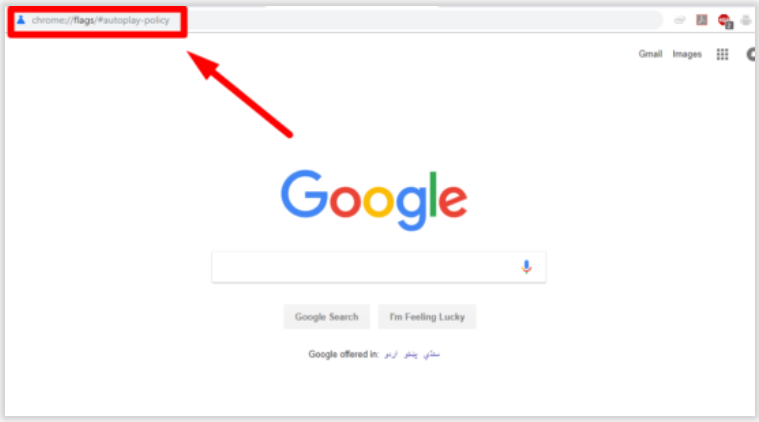
- დააწკაპუნეთ Enter-ზე, რათა ნახოთ Chrome-ის ფუნქციების პარამეტრების ფანჯარა.
- დააწკაპუნეთ dropbox-ზე, რომელიც მოთავსებულია Autoplay წესების საწინააღმდეგოდ.
- შემდეგი დააწკაპუნეთ "საჭიროა დოკუმენტის მომხმარებლის გააქტიურება" ჩანართი. ამით თქვენ შეძლებთ გამორთოთ ვიდეოს ავტომატური დაკვრა თქვენს Chrome ბრაუზერში.
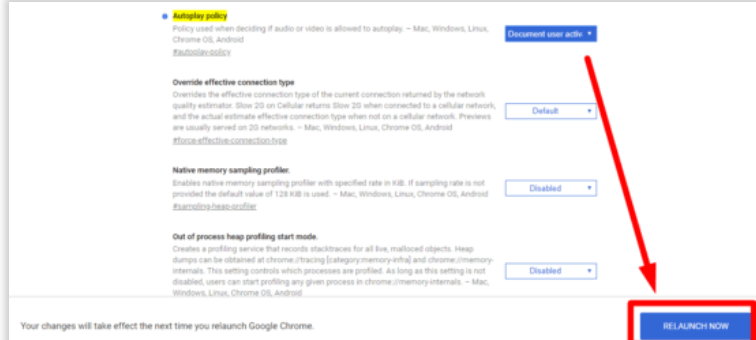
- ზემოაღნიშნული ნაბიჯების დასრულების შემდეგ დააჭირეთ ღილაკს "ხელახლა გაშვება ახლა" ღილაკი ცვლილებების შესანახად.
ნაბიჯი 2: გამორთეთ Flash Video Player
ფლეშ ვიდეო პლეერის გამორთვა Chrome-ზე ძალიან მარტივია.
- გახსენით Chrome თქვენი ბრაუზერის ფანჯარაში და დააწკაპუნეთ ეკრანის ზედა მარჯვენა კუთხეში განთავსებული სამი წერტილის ხატულაზე.
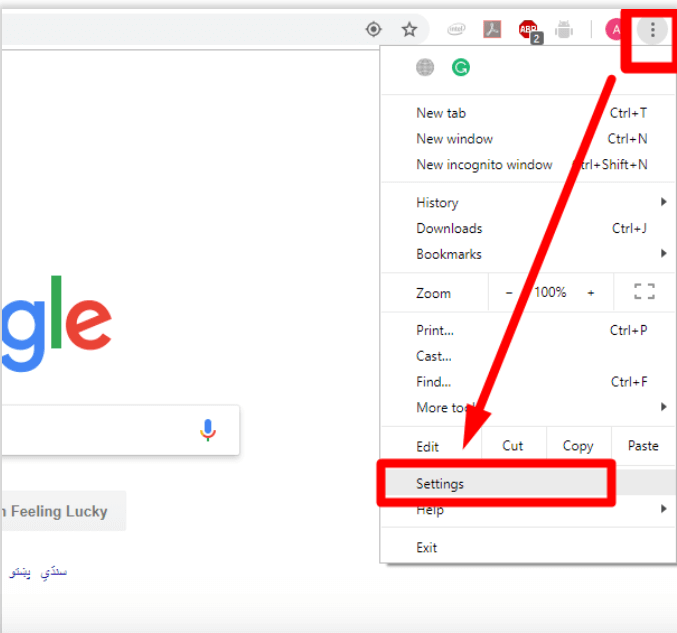
- დააწკაპუნეთ მასზე ჩამოსაშლელი მენიუს სანახავად.
- ნაჩვენები ელემენტების სიიდან აირჩიეთ პარამეტრები და შემდეგ გადადით ქვემოთ გაფართოებული პარამეტრების ფანჯრის გასახსნელად.
- ახლა დააწკაპუნეთ კონფიდენციალურობისა და უსაფრთხოების ღილაკზე, რათა შეხვიდეთ კონტენტის პარამეტრების პარამეტრზე.
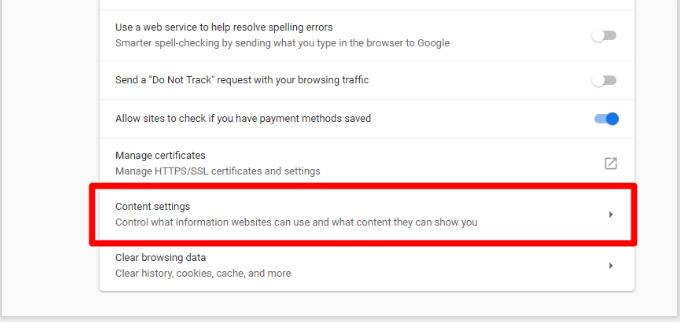
- დააწკაპუნეთ კონტენტის პარამეტრების ღილაკზე, რომ გახსნათ მასში Flash პარამეტრების ოფცია.
- Flash-ში, პარამეტრების ჩანართი მოძებნეთ "პირველ რიგში იკითხე" ჩართვის და გამორთვის რეჟიმებს შორის გადართვა.
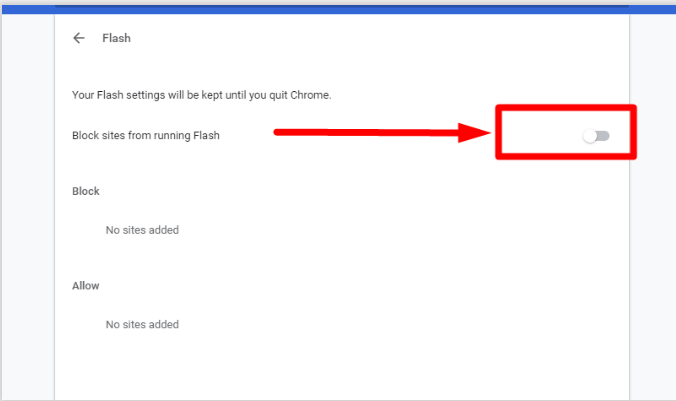
- ყველა საიტი, რომელიც იკვებება ვიდეოების ავტომატურ დაკვრაზე თქვენს Chrome ბრაუზერში, დაიბლოკება, როგორც კი ჩართავთ Flash Settings ღილაკს გამორთვაზე.
Წაიკითხე მეტი: საუკეთესო გზები თქვენი ვებ ბრაუზერისა და ინტერნეტის სიჩქარის გასაუმჯობესებლად
ნაბიჯი 3: გამოიყენეთ Chrome Data Saver გაფართოება Chrome-ში ვიდეოების ავტომატური დაკვრის გამორთვისთვის
ოპტიმიზებული საიტი არის ის, რაც ყველა ინტერნეტ მომხმარებელს სურს და სწორედ ამას აკეთებს Chrome Data Saver Extension. ის უზრუნველყოფს მონაცემთა ოპტიმალურ გამოყენებას კონკრეტულ ვებსაიტზე ნაჩვენები შინაარსის შეკუმშვით. ეს ასევე მოიცავს ავტომატური ვიდეოს ჩვენებას თქვენს Chrome ბრაუზერზე.
რესურსების ოპტიმალური განაწილების უზრუნველსაყოფად და სისტემის დატვირთვის შესამცირებლად, Chrome Data Saver გაფართოება ასევე თიშავს ვიდეოების ავტომატურ დაკვრას ყოველ ჯერზე, როცა ბრაუზერს გაუშვით. აღნიშნული გაფართოების გამოსაყენებლად მიჰყევით ქვემოთ მოცემულ მარტივ ნაბიჯებს.
- გახსენით მონაცემთა დამზოგველი გაფართოება თქვენს Chrome ბრაუზერზე.
- შემდეგ ეტაპზე დააწკაპუნეთ „Chrome-ში დამატება“ ღილაკი თქვენი ბრაუზერის გაფართოების ჩამოსატვირთად.
- წარმატებული დამატების შემთხვევაში, გაფართოება განთავსდება თქვენი სათაურის ზოლის ნაწილად.
- მისი გამოყენება შეგიძლიათ Chrome-ში ვიდეოების ავტომატური დაკვრის ჩასართავად და გასათიშად.
დასკვნითი სიტყვები
Firefox და Google Chrome უდაოა ყველაზე პოპულარული და გამოყენებული ბრაუზერები მთელს მსოფლიოში. მაგრამ ეს პოპულარული პლატფორმებიც კი არ არის სრულიად თავისუფალი ხარვეზებისგან და ვერ ახერხებენ სწორი ბალანსის მიღებას უწყვეტი ვებ ნახვის გამოცდილებისთვის.
ერთ-ერთი ასეთი ხარვეზი არის ვიდეოების ავტომატური დაკვრა Chrome-სა და Firefox-ში. ვიმედოვნებთ, რომ ჩვენმა აქაურმა გაკვეთილმა შეძლო გადაჭრას მასთან დაკავშირებული ყველა შეკითხვა. ისწავლეთ როგორ გამორთოთ ვიდეოს ავტომატური დაკვრა Chrome-სა და Firefox-ში და თავიდან აიცილოთ ისინი, რომ დროდადრო შეგაწუხოთ.